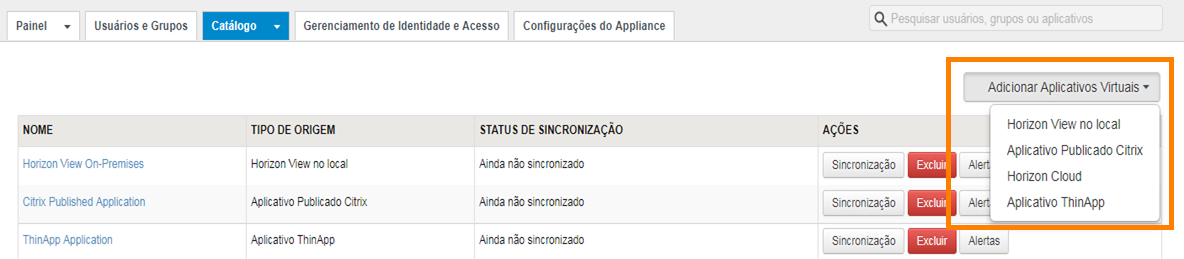Você pode criar uma ou mais coleções de aplicativos virtuais para cada tipo de integração, como o Horizon Cloud ou os recursos publicados Citrix.
Pré-requisitos
Todas as instâncias do serviço VMware Identity Manager devem ter a versão 3.1 ou posterior.
Todos os conectores usados para sincronizar os recursos devem ter a versão 2017.12.1.0 ou posterior.
A partir da versão 3.2, as seguintes funções de administrador serão necessárias:
Para começar a usar as coleções de aplicativos virtuais, use a função de superadministrador. Consulte Sobre as coleções de aplicativos virtuais para obter mais informações.
Para criar, editar ou excluir o Horizon, o Horizon Cloud e as coleções de aplicativos virtuais publicados do Citrix, use qualquer função que possa executar a ação de Gerenciar Aplicativos de Desktop no serviço de Catálogo.
Para criar, editar ou excluir coleções de ThinApps, use qualquer função que possa executar a ação de Gerenciar ThinApps no serviço de Catálogo.
Procedimento
O que Fazer Depois
Os recursos na nova coleção ainda não estão sincronizados. Se você tiver configurado uma agenda de sincronização para a coleção, os recursos serão sincronizados no próximo horário agendado. Para sincronizar manualmente os recursos, clique no botão Sincronização ao lado da coleção na página Configuração de Aplicativos Virtuais.